วิธีลงสีรูปอย่างง่าย
4 posters
หน้า 1 จาก 1
 วิธีลงสีรูปอย่างง่าย
วิธีลงสีรูปอย่างง่าย
ขั้นตอนที่1เครื่องมือที่ใช้ส่วนใหญ่นะครับ tools
[You must be registered and logged in to see this image.]
เราจะเริ่มจาก 0 กันเลยนะครับ
แต่
ขอบอกไว้ก่อน ว่าการ CG
นี้จะเป็น Style ของผม นะ
คนอื่นอาจจะลงแบบอื่นก็เรื่องของเขา
ขั้น
ตอนที่1
เครื่องมือที่ใช้ส่วนใหญ่นะครับ tools
[You must be registered and logged in to see this image.]
เรารู้จักเครื่อง
มือกันแล้ว เริ่ม แรก เรามาหารูปที่ต้องการจะ CG (ลงสี)
มาก่อนเลย
ในที่นี้ขอให้หากันเองนะครับ สามารถหาได้ตามเวปการ์ตูน ต่างๆ
[You must be registered and logged in to see this image.]
(รูปตัวอย่างในการสอน)
เมื่อเราเปิดภาพออกมาขอให้
ลองตรวจสอบ
mode ของภาพก่อนว่าเป็น RGB หรือไม่ เพราะบางทีอาจจะอยู่ใน mode
Gray
สามารถเข้าไปเปลี่ยนได้ใน Image> Mode > RGB color
(เดี๋ยว
จะ
หาว่าลงแล้วทำไมเป็นสีเทา)
เอาล่ะที่นี้มาเริ่มลงสีกันจริงๆซะที
เมื่อ
เปิดภาพออกมาแล้วจะเห็นว่าเราจะยังทำอะไรรูปไม่ได้ เพราะ ตอนนี้ Layer
ของภาพยังถูก Lockอยู่ ให้ไปดูที่ Layer ที่มุมขวาล่างนะ จะเหงตามรูป
[You must be registered and logged in to see this image.]
ว่ามีแม่กุญอยู่ทางขวามือของ layer คลิกมันไป 2 ครั้ง
แล้วเลือก ok
เลย (จะเปลี่ยนชื่อ layer ก็ไม่ว่ากันนะครับถ้า ok เลย
Layer
นี้จะมีชื่อว่า Layer 0)
ทีนี้เราก็สามารถที่จะCG
รูปได้แล้ว
ต่อมา ให้คลิกที่ช่อง Blending Mode ที่ Layer 0 เป็น Multiply
จะได้
รูปตามนี้นะ
[You must be registered and logged in to see this image.]
ใครที่ยังทำให้เหมือนภาพไม่ได้อย่างเพิ่งข้ามขั้นตอนไปนะ
เอา
ล่ะที
นี้ก็เสร็จไป 1 ขั้นแล้ว ล่ะครับ
[You must be registered and logged in to see this image.]
ต่อมา สร้าง Layer ไว้ข้างใต้ Layer 0 ตั้งชื่อ Layer
ตามสิ่งที่ตัวเอง
ต้องการลงสี(จะได้ไม่สับสนนะครับ)
ขั้นตอนที่2
เลือก Brush tool
แล้วถูสีลงไปตามพื้นที่ ที่ต้องการลงแต่ถ้าลงไปแล้วไม่พอใจ ก็ กด ctrl + U
เพื่อปรับสีได้ จนกว่าจะพอใจเลย
ไม่ต้องสนว่าเราลงเกินพื้นที่ไปมากแค่
ไหนเพราะเราสามารถที่จะลบออกได้ครับ
[You must be registered and logged in to see this image.]
… ลบได้แน่นอน ใช้ เครื่องมือ Polygonal Lasso
ตัดเอารอบๆออกนะครับ
[You must be registered and logged in to see this image.]
เมื่อเสร็จแล้วจะได้เช่นนี้
ต่อไปเราจะลงเงาให้
ผิวนะครับ
ขั้นแรก ให้ล็อคlayerสีผิวก่อน
[You must be registered and logged in to see this image.]
กด ตารางข้างๆคำว่า lock นะครับจะทำให้มี
แม่กุญแจขึ้นมา
ที่
ทำก็เพื่อทำให้สีที่ลงไปอีกชั้นไม่เลยออกข้างนอก
ครับสีผิวเดิมครับ
ที่
นี้ก็ใช้ brush เลือกสีที่จะเป็นเงาระบายลงไปเลย
[You must be registered and logged in to see this image.]
เมื่อลงเงาเสร็จแล้วก็จะเป็นอย่างนี้ครับ
สำหรับผม
นั้นการลงเงา
จะปรับ ค่า flow ของ brush ลงเหลือประมาณ 60-70%นะครับ แล้วใช้
brush
ลง
สดๆเลยถ้าไม่พอใจก็เอาสีผิวปกติลงทับก็จะแก้ใหม่ได้ครับ(จะเข้าใจไหม
เนี่ย)
ส่วน
การเลือกสีและการลงทิศทางของเงานี่ต้องฝึกกันเยอะๆอย่าง
เดียวอะนะครับผม
ก็ไม่รู้จะสอนอย่างไงต้องดูผลงานคนอื่นมาศึกษาดูด้วย
ต่อ
ไปก็
เป็นส่วนลงตานะ
[You must be registered and logged in to see this image.]
ให้สร้าง layer ข้างล่างสีผิวนะครับ
แล้วลงสีแดงเป็นพื้นลงไปที่ตา
ตามรูป
จากนั้น
ล็อคกระทู้เหมือนต้องลงเงานะครับ
(จำไม่ได้เลื่อนขึ้นไปดูนะ)
แล้วใช้
brush
สีดำทาบริเวณล่างขวาของตานะครับ ต้องปรับค่า flow ลดลงด้วยนะครับ
ใน
ขั้น
ตอนนี้เราใช้การไล่สีเอานะครับ จากแดงไปดำ การปรับค่า flow
ในขั้นตอน
นี้ จะใช้ เท่าไหรก็ได้นะ ขอแค่ให้คล้ายๆ รูปเป็นพอ
[You must be registered and logged in to see this image.]
จากนั้นก็ลงแสงให้ตามันสวยขึ้นนะ
[You must be registered and logged in to see this image.]
อันนี้ต้องบอกไว้ก่อนว่าต้องสร้างไว้บน Layer 0
ตามรูปบนนะครับ
[You must be registered and logged in to see this image.]
เหมือนเดิมครับ ปรับค่า flow ลงเหมือนเดิม
(แนะนำแต่ล่ะครั้งไม่ควรใช้
ค่า flow เต็มนะ เว้นแต่ต้องลงสีพื้น)
ลงทับ
เส้นไปเลยครับตามรูป
[You must be registered and logged in to see this image.]
จากนั้นก็จะได้แบบนี้นะครับ
ต่อไปเราจะลงเงาให้
ตานะ
ให้
เราสร้าง layer ไว้ล่างสุดเลยนะ
จากนั้นก็ลงสี
ตามรูปเหมือน
เดิม
[You must be registered and logged in to see this image.]
เมื่อเสร็จแล้วก็จะได้แบบนี้
[You must be registered and logged in to see this image.]
CREDIT - [You must be registered and logged in to see this link.]
[You must be registered and logged in to see this image.]
เราจะเริ่มจาก 0 กันเลยนะครับ
แต่
ขอบอกไว้ก่อน ว่าการ CG
นี้จะเป็น Style ของผม นะ
คนอื่นอาจจะลงแบบอื่นก็เรื่องของเขา
ขั้น
ตอนที่1
เครื่องมือที่ใช้ส่วนใหญ่นะครับ tools
[You must be registered and logged in to see this image.]
เรารู้จักเครื่อง
มือกันแล้ว เริ่ม แรก เรามาหารูปที่ต้องการจะ CG (ลงสี)
มาก่อนเลย
ในที่นี้ขอให้หากันเองนะครับ สามารถหาได้ตามเวปการ์ตูน ต่างๆ
[You must be registered and logged in to see this image.]
(รูปตัวอย่างในการสอน)
เมื่อเราเปิดภาพออกมาขอให้
ลองตรวจสอบ
mode ของภาพก่อนว่าเป็น RGB หรือไม่ เพราะบางทีอาจจะอยู่ใน mode
Gray
สามารถเข้าไปเปลี่ยนได้ใน Image> Mode > RGB color
(เดี๋ยว
จะ
หาว่าลงแล้วทำไมเป็นสีเทา)
เอาล่ะที่นี้มาเริ่มลงสีกันจริงๆซะที
เมื่อ
เปิดภาพออกมาแล้วจะเห็นว่าเราจะยังทำอะไรรูปไม่ได้ เพราะ ตอนนี้ Layer
ของภาพยังถูก Lockอยู่ ให้ไปดูที่ Layer ที่มุมขวาล่างนะ จะเหงตามรูป
[You must be registered and logged in to see this image.]
ว่ามีแม่กุญอยู่ทางขวามือของ layer คลิกมันไป 2 ครั้ง
แล้วเลือก ok
เลย (จะเปลี่ยนชื่อ layer ก็ไม่ว่ากันนะครับถ้า ok เลย
Layer
นี้จะมีชื่อว่า Layer 0)
ทีนี้เราก็สามารถที่จะCG
รูปได้แล้ว
ต่อมา ให้คลิกที่ช่อง Blending Mode ที่ Layer 0 เป็น Multiply
จะได้
รูปตามนี้นะ
[You must be registered and logged in to see this image.]
ใครที่ยังทำให้เหมือนภาพไม่ได้อย่างเพิ่งข้ามขั้นตอนไปนะ
เอา
ล่ะที
นี้ก็เสร็จไป 1 ขั้นแล้ว ล่ะครับ
[You must be registered and logged in to see this image.]
ต่อมา สร้าง Layer ไว้ข้างใต้ Layer 0 ตั้งชื่อ Layer
ตามสิ่งที่ตัวเอง
ต้องการลงสี(จะได้ไม่สับสนนะครับ)
ขั้นตอนที่2
เลือก Brush tool
แล้วถูสีลงไปตามพื้นที่ ที่ต้องการลงแต่ถ้าลงไปแล้วไม่พอใจ ก็ กด ctrl + U
เพื่อปรับสีได้ จนกว่าจะพอใจเลย
ไม่ต้องสนว่าเราลงเกินพื้นที่ไปมากแค่
ไหนเพราะเราสามารถที่จะลบออกได้ครับ
[You must be registered and logged in to see this image.]
… ลบได้แน่นอน ใช้ เครื่องมือ Polygonal Lasso
ตัดเอารอบๆออกนะครับ
[You must be registered and logged in to see this image.]
เมื่อเสร็จแล้วจะได้เช่นนี้
ต่อไปเราจะลงเงาให้
ผิวนะครับ
ขั้นแรก ให้ล็อคlayerสีผิวก่อน
[You must be registered and logged in to see this image.]
กด ตารางข้างๆคำว่า lock นะครับจะทำให้มี
แม่กุญแจขึ้นมา
ที่
ทำก็เพื่อทำให้สีที่ลงไปอีกชั้นไม่เลยออกข้างนอก
ครับสีผิวเดิมครับ
ที่
นี้ก็ใช้ brush เลือกสีที่จะเป็นเงาระบายลงไปเลย
[You must be registered and logged in to see this image.]
เมื่อลงเงาเสร็จแล้วก็จะเป็นอย่างนี้ครับ
สำหรับผม
นั้นการลงเงา
จะปรับ ค่า flow ของ brush ลงเหลือประมาณ 60-70%นะครับ แล้วใช้
brush
ลง
สดๆเลยถ้าไม่พอใจก็เอาสีผิวปกติลงทับก็จะแก้ใหม่ได้ครับ(จะเข้าใจไหม
เนี่ย)
ส่วน
การเลือกสีและการลงทิศทางของเงานี่ต้องฝึกกันเยอะๆอย่าง
เดียวอะนะครับผม
ก็ไม่รู้จะสอนอย่างไงต้องดูผลงานคนอื่นมาศึกษาดูด้วย
ต่อ
ไปก็
เป็นส่วนลงตานะ
[You must be registered and logged in to see this image.]
ให้สร้าง layer ข้างล่างสีผิวนะครับ
แล้วลงสีแดงเป็นพื้นลงไปที่ตา
ตามรูป
จากนั้น
ล็อคกระทู้เหมือนต้องลงเงานะครับ
(จำไม่ได้เลื่อนขึ้นไปดูนะ)
แล้วใช้
brush
สีดำทาบริเวณล่างขวาของตานะครับ ต้องปรับค่า flow ลดลงด้วยนะครับ
ใน
ขั้น
ตอนนี้เราใช้การไล่สีเอานะครับ จากแดงไปดำ การปรับค่า flow
ในขั้นตอน
นี้ จะใช้ เท่าไหรก็ได้นะ ขอแค่ให้คล้ายๆ รูปเป็นพอ
[You must be registered and logged in to see this image.]
จากนั้นก็ลงแสงให้ตามันสวยขึ้นนะ
[You must be registered and logged in to see this image.]
อันนี้ต้องบอกไว้ก่อนว่าต้องสร้างไว้บน Layer 0
ตามรูปบนนะครับ
[You must be registered and logged in to see this image.]
เหมือนเดิมครับ ปรับค่า flow ลงเหมือนเดิม
(แนะนำแต่ล่ะครั้งไม่ควรใช้
ค่า flow เต็มนะ เว้นแต่ต้องลงสีพื้น)
ลงทับ
เส้นไปเลยครับตามรูป
[You must be registered and logged in to see this image.]
จากนั้นก็จะได้แบบนี้นะครับ
ต่อไปเราจะลงเงาให้
ตานะ
ให้
เราสร้าง layer ไว้ล่างสุดเลยนะ
จากนั้นก็ลงสี
ตามรูปเหมือน
เดิม
[You must be registered and logged in to see this image.]
เมื่อเสร็จแล้วก็จะได้แบบนี้
[You must be registered and logged in to see this image.]
CREDIT - [You must be registered and logged in to see this link.]

okunonza- อัลโกบาเลโน่

 โพสต์แล้ว : 172
โพสต์แล้ว : 172 Points : 23802
Points : 23802 เปลวเพลิง : 74
เปลวเพลิง : 74 วันเกิด : 23/07/1992
วันเกิด : 23/07/1992 เข้าร่วม : 29/06/2010
เข้าร่วม : 29/06/2010 Age : 32
Age : 32 ที่อยู่ : -ไม่มีใครทราบ-
ที่อยู่ : -ไม่มีใครทราบ- อาชีพ : ฮันเตอร์ 1 ใน 5 ของโลก
อาชีพ : ฮันเตอร์ 1 ใน 5 ของโลก ชื่อเล่น : -SirenNoz-
ชื่อเล่น : -SirenNoz- เหรีัยญ :
เหรีัยญ :

 Re: วิธีลงสีรูปอย่างง่าย
Re: วิธีลงสีรูปอย่างง่าย
ขอบคุณค่า^^

xjko- นักเรียนมาเฟีย

 โพสต์แล้ว : 54
โพสต์แล้ว : 54 Points : 54
Points : 54 เปลวเพลิง : 0
เปลวเพลิง : 0 วันเกิด : 27/11/1996
วันเกิด : 27/11/1996 เข้าร่วม : 29/06/2010
เข้าร่วม : 29/06/2010 Age : 27
Age : 27 ที่อยู่ : นครราชสีมา
ที่อยู่ : นครราชสีมา อาชีพ : ขายน้ำพริก (นักเรียน)
อาชีพ : ขายน้ำพริก (นักเรียน) ชื่อเล่น : ปาราย
ชื่อเล่น : ปาราย
 Re: วิธีลงสีรูปอย่างง่าย
Re: วิธีลงสีรูปอย่างง่าย
ขอบคุณมากๆนะค่า

jane_kingkan- อัลโกบาเลโน่

 โพสต์แล้ว : 1200
โพสต์แล้ว : 1200 Points : 9994515
Points : 9994515 เปลวเพลิง : 63
เปลวเพลิง : 63 วันเกิด : 17/03/1996
วันเกิด : 17/03/1996 เข้าร่วม : 15/06/2010
เข้าร่วม : 15/06/2010 Age : 28
Age : 28 ที่อยู่ : นามิโมริ
ที่อยู่ : นามิโมริ อาชีพ : นักฆ่า
อาชีพ : นักฆ่า ชื่อเล่น : jane
ชื่อเล่น : jane เหรีัยญ :
เหรีัยญ :


 Re: วิธีลงสีรูปอย่างง่าย
Re: วิธีลงสีรูปอย่างง่าย
ว้าว สุดยอดเลยค่ะ

sorasky001- จบการศึกษามาเฟีย

 โพสต์แล้ว : 511
โพสต์แล้ว : 511 Points : 545
Points : 545 เปลวเพลิง : 14
เปลวเพลิง : 14 วันเกิด : 04/01/1998
วันเกิด : 04/01/1998 เข้าร่วม : 27/06/2010
เข้าร่วม : 27/06/2010 Age : 26
Age : 26 ที่อยู่ : 49/50
ที่อยู่ : 49/50 อาชีพ : นักเรียน
อาชีพ : นักเรียน ชื่อเล่น : IM
ชื่อเล่น : IM
หน้า 1 จาก 1
Permissions in this forum:
คุณไม่สามารถพิมพ์ตอบ